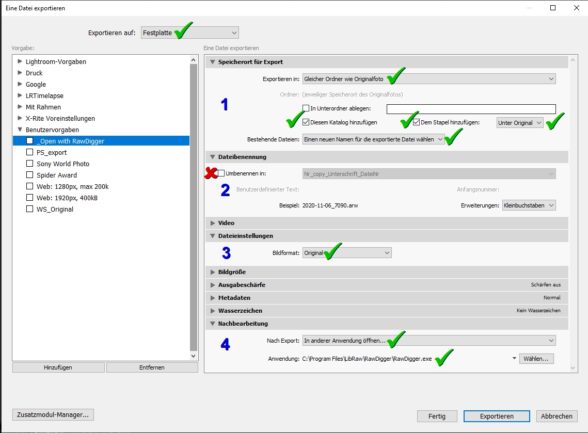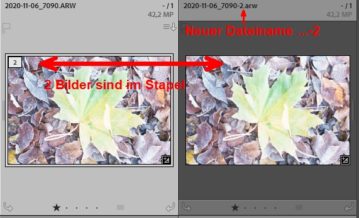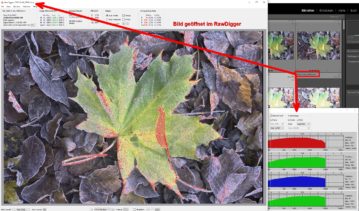Der RawDigger geh√∂rt seit nun fast zwei Jahren zu meinen t√§glich genutzten Programmen, weil ich nur damit das Rohdatenhistogramm sehen kann. Im Windows Explorer habe ich nat√ľrlich eine Verkn√ľpfung eingerichtet, mit der ich √ľber „√Ėffnen mit …“ den RawDigger ausw√§hlen kann.
In Lightroom geht das (bisher) nicht direkt. Im LR-Dialog zum √Ėffnen mit einem Fremdprogramm wie Photoshop oder der NIK-Collection wird immer zuerst eine TIFF-Datei erstellt und diese dann im jeweiligen Programm ge√∂ffnet. Eine Verkn√ľpfung mit dem RawDigger ergibt so keinen Sinn, weil ich ja die Raw-Datei sehen will und kein Pixelbild wie TIFF oder JPG. Im Internet hat eine Forenanfrage ergeben, dass es mit dem Plugin „picture directly“ m√∂glich ist, die RAW-Dateien damit direkt zu √∂ffnen. Wenn nicht unbedingt n√∂tig, wollte ich aber kein weiteres Plugin installieren. Dann habe ich mal √ľber den Exportdialog von Lightroom nachgedacht und mich daran erinnert, dass es nach dem Export m√∂glich ist, eine weitere Aktion auszuf√ľhren. So habe ich ein wenig mit den Einstellungen experimentiert und bin zu folgendem Ergebnis gekommen (siehe Bild):
- Der Export erfolgt in den gleichen Ordner wie das Originalfoto. Das exportierte Bild wird dem Katalog hinzugef√ľgt. Es l√§sst sich wie gezeigt auch dem Stapel hinzuf√ľgen, aber das ist nicht zwingend erforderlich. Wichtig ist, dass ein neuer Name erstellt wird.
- Es erfolgt keine weitere Umbenennung der exportierten Datei.
- Es wird das „Original“ exportiert, d. h. in diesem Fall die originale RAW-Datei.
- In der Nachbearbeitung wird nun die „andere Anwendung“ ge√∂ffnet, was in diesem Fall der RawDigger ist.
In der linken Spalte werden diese Einstellungen mit „Hinzuf√ľgen“ als neue Auswahl gespeichert. Erfolgt nun ein Export, so wird im gleichen Ordner, wo auch die RAW-Datei liegt eine weitere Kopie mit einer Namenserg√§nzung (siehe Bild 2) abgespeichert und dieses dann anschlie√üend im RawDigger ge√∂ffnet. Genau der Effekt, den ich haben wollte. Nun kann ich im RawDigger wie gewohnt die weiteren Bilder ansehen und beurteilen. Dazu muss ich nur die Shortcuts „strg“ + Pfeil rechts oder links anklicken. Wenn ich fertig bin, kann ich das hilfsweise erstellte RAW-Bild aus Lightroom heraus wieder l√∂schen.